아이폰 iCloud 용량 부족 시 무료로 저장 공간 확보하는 방법
아이폰 사용자라면 누구나 경험하는 iCloud 저장 공간 부족 문제. 데이터가 쌓이면 필연적으로 저장 공간이 모자라게 되곤 합니다. 이때 많은 분들이 추가 요금을 내고 용량을 늘리려는 경향이 있지만, 사실 몇 가지 간단한 방법으로 무료로 공간을 확보할 수 있습니다. 이번 포스트에서는 아이폰의 iCloud 저장소를 관리하고, 불필요한 데이터 삭제 및 설정 변경으로 효율적으로 공간을 확보하는 방법을 안내해드리겠습니다.
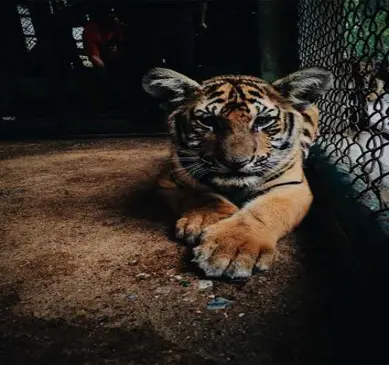
iCloud란 무엇일까요?
iCloud는 애플이 제공하는 클라우드 저장 서비스로, 사용자가 컴퓨터나 모바일 기기에서 생성한 데이터와 관련된 여러 파일들을 안전하게 저장하고, 다양한 기기 간에 동기화할 수 있게 해줍니다. 사진, 문서, 연락처 등 다양한 유형의 데이터를 쉽게 관리할 수 있습니다.
iCloud 저장 공간 확인하기
저장 공간의 상태를 확인하는 것은 데이터를 관리하는 첫걸음입니다. 아래의 간단한 단계를 통해 현재 사용 중인 용량을 점검해보세요:
- 아이폰의 설정 앱을 엽니다.
- 상단에 있는 본인의 Apple ID를 선택하세요.
- ‘iCloud’ 옵션을 클릭하면 저장 공간 사용 현황이 나타납니다.
여기서 각 앱이 차지하고 있는 용량을 확인할 수 있으며, 어떤 앱이 많은 공간을 차지하고 있는지를 쉽게 알 수 있습니다.
효율적인 iCloud 저장소 관리 방법
저장 공간을 확인한 후 불필요한 데이터들을 정리하여 여유 공간을 확보하는 것이 좋습니다. 다음은 몇 가지 유용한 팁입니다:
1. 불필요한 백업 삭제
아이폰에서 활성화된 여러 앱의 백업 중 사용하지 않는 앱의 백업은 삭제하는 것이 좋습니다. 이렇게 하면 저장 공간을 상당히 절감할 수 있습니다. 설정으로 가서 ‘저장 공간 관리’를 선택하고, 백업을 클릭해 필요 없는 백업 파일을 삭제할 수 있습니다.
2. 사진 및 비디오 정리
사진과 비디오는 저장 공간을 많이 차지하게 됩니다. 다음 방법들을 시도해 보세요:
- 중복된 사진과 필요 없는 비디오를 삭제합니다.
- ‘iCloud 사진 저장소’ 기능을 활성화시키면 원본 사진이 iCloud에 저장되고, 기기는 저해상도 버전만 저장하여 공간을 절약할 수 있습니다.
3. 앱 데이터 관리
각 앱이 소모하고 있는 저장 공간을 체크하여 꼭 필요한 앱만 남겨두고 불필요한 앱은 삭제하세요. 설정 메뉴로 가서 ‘일반’ > ‘iPhone 저장공간’으로 이동하면 각 앱의 저장 용량을 확인할 수 있습니다.
4. iCloud Drive 파일 정리
iCloud Drive 내의 불필요한 파일들도 정리해 주세요. 오래된 파일이나 더 이상 필요하지 않은 파일을 삭제하면 추가 공간을 확보할 수 있습니다.
5. 이전 기기의 백업 삭제
기기를 변경한 경우, 이전 기기의 백업 파일이 남아 있게 됩니다. 이러한 백업 파일들은 용량을 차지하므로 불필요한 백업을 삭제해야 합니다. 설정 > 사용자 이름 > iCloud > 저장 공간 관리에서 이전 기기 백업을 선택하고 삭제하세요.

추가 저장 공간이 필요할 땐
이 모든 방법으로도 충분한 공간이 확보되지 않는다면, 추가 저장 공간을 유료로 구매하는 것도 고려할 수 있습니다. 애플에서는 여러 요금제를 제공하므로 자신의 필요에 맞는 요금제를 선택하는 것이 중요합니다. 기본적으로 제공되는 5GB를 초과할 경우, 50GB, 200GB, 2TB 등 다양한 선택지가 있습니다.
클라우드 서비스 활용하기
아이클라우드 외에도 다양한 클라우드 서비스들을 활용하는 것이 좋습니다. 예를 들면, 구글 포토는 사진과 비디오를 무제한으로 백업할 수 있는 기능을 제공하므로, 아이폰의 저장 공간을 대폭 절약할 수 있습니다. 구글 포토에 백업한 후 아이폰에서 사진을 삭제함으로써 여유 공간을 만들 수 있습니다.
정기적인 데이터 관리의 중요성
아이폰 사용자라면 정기적으로 데이터 및 저장 공간을 관리하는 것이 무엇보다 중요합니다. 주기적으로 필요 없는 데이터들을 정리하고, 용량 초과를 방지하는 습관을 가지면 중요한 정보도 안전하게 보호할 수 있습니다. 간단한 정리만으로도 많은 공간을 효율적으로 사용할 수 있으니, 지금 바로 시작해 보시기 바랍니다.

결론
종합적으로, iCloud 저장 공간을 효과적으로 관리하는 과정은 매우 중요합니다. 저장 공간을 확인하고 필요하지 않은 데이터를 삭제하는 습관을 기르면 추가 비용을 지출하지 않고도 필요한 정보를 안전하게 보관할 수 있습니다. 오늘부터 본인의 아이폰 저장 공간을 관리해 보세요!
자주 찾으시는 질문 FAQ
아이폰의 iCloud 저장 공간을 확인하는 방법은 무엇인가요?
아이폰에서 자신의 iCloud 저장 용량을 점검하려면 설정 앱을 열고, 본인의 Apple ID를 선택한 다음 ‘iCloud’ 옵션을 클릭하면 현재 사용 중인 저장 공간이 나타납니다.
어떻게 불필요한 백업 파일을 삭제할 수 있나요?
설정에서 ‘저장 공간 관리’ 옵션으로 이동한 후, 백업 항목을 선택하여 필요 없는 앱의 백업 파일을 삭제할 수 있습니다.
사진으로 인해 iCloud 공간이 부족할 때는 어떻게 해야 하나요?
중복된 사진이나 필요 없는 비디오를 지우고, ‘iCloud 사진 저장소’ 기능을 활성화하여 원본을 iCloud에 저장하고 기기에는 저해상도 버전만 유지하도록 설정할 수 있습니다.
iCloud Drive에서 파일을 정리하려면 어떻게 해야 하나요?
iCloud Drive에 저장된 오래된 파일이나 더 이상 필요하지 않은 문서들을 찾아 삭제함으로써 빈 공간을 확보할 수 있습니다.
또한 저장 공간이 부족할 때 어떤 선택肆이 있나요?
기본 제공되는 5GB를 초과하는 경우, 필요에 따라 50GB, 200GB, 또는 2TB의 유료 저장 공간 요금제를 구매할 수 있습니다.